【光明数据恢复软件官方正式版下载】光明数据恢复软件官方正式版 v3.29 电脑正式版
时间:2024/12/20作者:未知来源:三度网教程人气:
软件介绍
光明数据恢复软件官方版是一款非常专业且实用的磁盘数据恢复软件,其主要功能就是帮助用户恢复因意外删除、格式化、病毒攻击而丢失等意外所丢失的电脑文件,进而最大限度的降低因文件丢失所为用户所带来的损失。并且针对新手用户,光明数据恢复软件还拥有着贴心的向导式服务,帮助用户更快的上手软件,从而解决“燃眉之急”!

除此之外,光明数据恢复软件的恢复范围广泛,能够支持图片、文档、视频、音频、PDF等600+格式文件的恢复,不管是磁盘、还是U盘,光明数据恢复软件都能帮你一键复原,可谓是非常的方便快捷!有需要的用户快来下载体验吧!
软件特色
1、扫描完成提示声音
2、恢复完成提示声音
3、显示隐藏文件
4、显示删除文件
5、路径最长256字节
6、恢复完成关闭电脑
7、恢复完成打开保存目录
8、自动保存扫描记录
9、智能过滤分区
10、忽略掉线提示
11、简单直观的用户界面
12、自定义选择要扫描的磁盘分区或位置
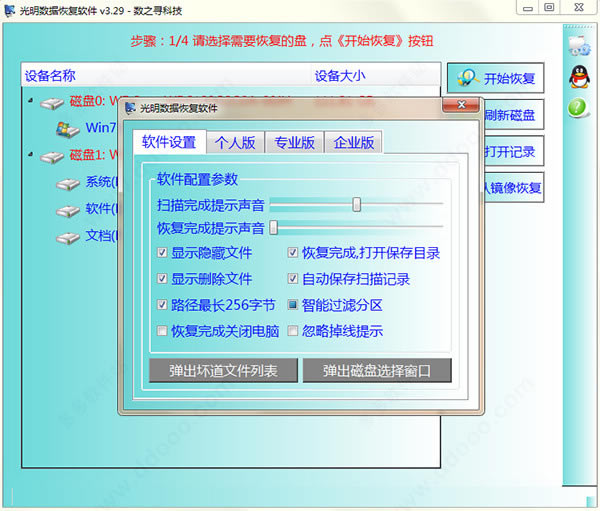
软件功能
只读恢复
程序以只读方式访问您磁盘的数据,不会对数据造成二次破坏。
支持预览
图片、文档、视频、音频、PDF等600+种文件格式,支持预览。
扫描可中断
可以保存上一次扫描结果,并在下一次扫描时从上次断点处恢复。
搜索结果
可以通过文件名,日期和文件大小来快速查找需要的文件。
全方位恢复
您可以从意外删除、格式化、病毒攻击、错误操作等中恢复数据。
深度恢复
您可以使用深度恢复模式扫描每个扇区,即可找到更多文件。
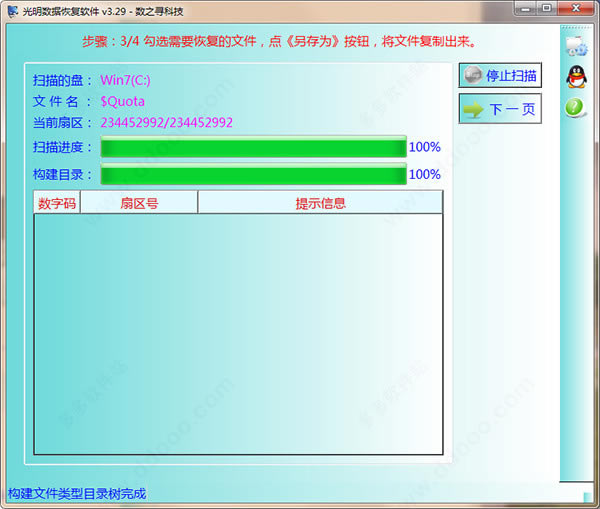
光明数据恢复软件官方版使用教程
1、首先打开软件,任何版本都是可以的,因为使用方法是一样的,不同的版本最多是更新了一些功能或是修复了一些漏洞,方法是不会变的。
2、接着准备好要恢复的设备,电脑的硬盘,或者u盘都是可以的,比如这里就用u盘作为例子,就是说要恢复u盘上的文件,在电脑上插入U盘后在左侧的设备磁盘列表中就会显示该盘符。
3、接着鼠标点击U盘的选项,然后在软件上面的工具栏中选择扫描选项,
4、接着会弹出扫描的设置界面,这里会显示磁盘的大小,在设置界面的下方会有个扫描视图,分为三种情况,一种是简单,只是扫描进度,一种是详细,这个扫描起来比较慢,因为扫描啥都显示,肯定慢,最后一种就是无,也就是啥也不显示,直接后台运行,这个当然是最快的了,根据自己的情况选择,选择好后点击扫描选项。
5、接着软件就开始扫描U盘的文件信息,右侧是以小方格显示的,下方会有颜色对应的说明,在软件界面最下方是扫描的进度,有已用时间和剩余时间,这样就能很直观的了解扫描的情况。
6、等待扫描完成后,在左边的设备列表中就可以看到u盘名称下边多了几个选项,有原始文件,还有扫描到的文件,名称显示的颜色也是不一样的,选择其中的橙色文件名称。
7、接着进入到文件的窗口,选择下方的扩展选项,然后就会细分文件的类型,便于我们更快的回复所需要的文件。
8、比如选择图形图片,也就是要恢复图片了,接着就会进入到图片的列表,图标上有红叉的就是丢失的文件。
9、接着在要恢复的图片选项前面的方框内打勾,然后选择上方的恢复标记的选项,
10、接着会弹出恢复文件的保存位置,设置好保存的文件位置,其余的不变,然后点击确定。
11、接着文件就会开始恢复,恢复完成后在下方会显示恢复的日志信息,成功或者失败都会有显示的,成功恢复的就可以找到保存的位置查看恢复的文件了。
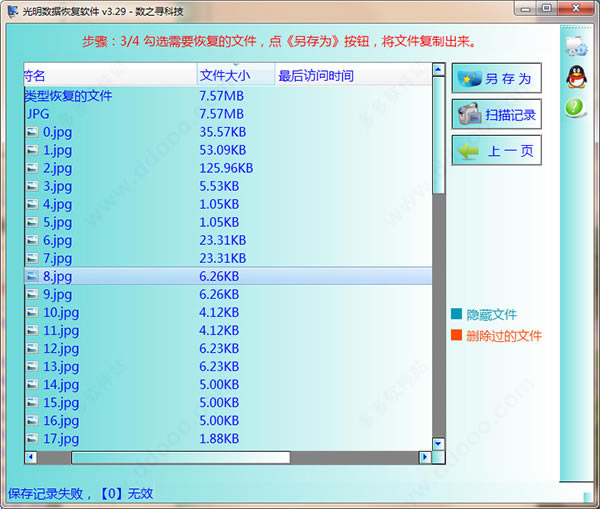
光明数据恢复软件官方版常见问题解答
怎么恢复回收站已删除的文件?
1、首先打开光明数据恢复软件,将回收站勾选后点击下一步。
2、选择需要找回的文件类型,点击扫描,完成扫描后,找到需要恢复的文件并勾选,点击恢复。
3、完成以上操作后,被误删的文件就被成功找回了。需要注意的是,部分文件在扫描后文件名会变成乱码,在不确定的情况下,可以先恢复之后再进行挑选。
恢复过程中为什么不要进行重建分区操作?
分区表破坏或者分区被删除后,若直接使用分区表重建工具直接建立或者格式化分区,很容易破坏掉原先分区的文件分配表(FAT)或者文件记录表(MFT)等重要区域,造成恢复难度大大增加。我们在恢复的实践过程中碰到过多次客户在分区表破坏后,先自行尝试过几种分区工具都无法恢复数据后才想到找专业人员帮忙,结果我们发现在多种分区工具作用后,破坏了一些重要的目录文件,造成文件目录恢复不完整,有些大的文件无法恢复。而按客户描述的最初分区丢失的情况,这些文件一般都可以完全恢复了,真是很可惜啊。专业的数据恢复人员在重建分区表之前都会先定位分区的具体位置(逻辑扇区号),然后用扇区查看工具先检查分区的几个重要参数比如DBR/FAT/FDT/MFT等,确认后才修改分区表的,而且修改完分区表后在启动系统过程中会禁止系统做dskchk破坏分区目录,保证数据不会被破坏到。
下载地址
- PC版